可能还有些网友不太了解笔记本电脑连接不上wifi的问题,下面就由小编给你们介绍笔记本电脑连接不上wifi的解决方法吧,希望能帮到大家哦!
1、重启路由器。
曾经遇到过联想电脑可以正常连接无线wifi,但苹果笔记本电脑则不行,重启路由器之后,所有电脑的无线wifi都是重新连接,这时候苹果笔记本也可以正常连接了。问题出在路由器的码制分配上。
2、无线模式配置
现在无线路由器无线模式大都是bng混合模式,有些苹果电脑不支持,将无线工作模式换成bg混合模式,重新启动路由器。这个问题主要是无线网卡的标准不同导致的。
其次:
可能是无线服务被你禁用了!试一试
1.“开始”->“运行”,输入“services.msc”然后点击“确定”,打开 windows的服务列表:
在服务列表中找到并双击Wireless Zero Configuration
将启动类型改为“自动”,点击“应用”
再点击服务状态下面的“启动”,然后点击“确定”
2..“开始”->“控制面板”->“网络连接”(右下角那个网络连接也能进,网上邻居上右键也可以打开的)
右键单击“无线网络连接”,图框中有三个选项卡,分别是“常规”、“无线网络配置”和“高级”,进入“无线网络配置”选项卡,在“用Windows配置我的无线网络设置”前的框中打勾,然后点击“确定”。
3.“开始”->“控制面板”->“网络连接”,右键单击“无线网络连接”,选择“查看可用的无线连接”。
方法一:查检你的无线路由器的网线连接接口是否松动;
如果你的无线路由器是开着的,但是网络松动或者是断网的情况下,即使你连接上了网络又怎么可能上得了网呢;
方法二:检查无线路由是不是设置了mac地址过滤;
为了防止蹭网,很多朋友会在自己的路由上设置MAC地址过滤,碰到这种情况则需要把你电脑的MAC地址添加到路由上;

方法三:重新安装你的网卡驱动;
网卡驱动程序有问题或者要更新也可能出现上不了网的情况,应该第一时间下载最新网卡驱动;
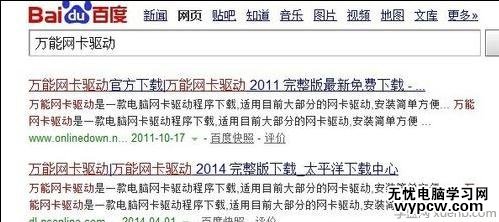
方法四:检查是不是由于IP地址冲突引起的;
IP地址冲突也能上你上不了网,及时更改你的IP地址;
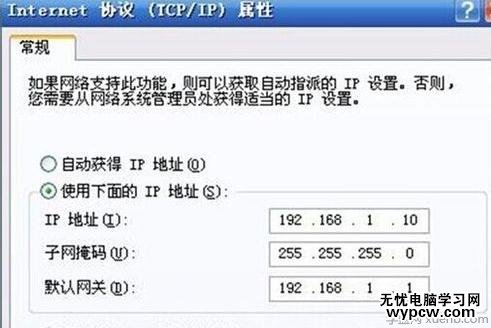
新闻热点
疑难解答